图片上想加文字?告别土味排版,图片文本编辑技巧让图片变高大上
在如今这个“读图时代”,我们每天都在和图片打交道。无论是社交媒体分享生活点滴,制作精美的海报,还是为工作汇报添加图示说明,我们都可能需要在一个好看的图片上,加上几句点睛之笔的文字。但你有没有遇到这样的烦恼:好不容易找到一张美图,加上文字后却显得格格不入,字体颜色不协调,位置尴尬,甚至让整个图片瞬间“土味”十足?
别急!今天我就来给你揭秘几个“神仙”技巧,让你在图片上添加文字时,不再是简单的“打字上去”,而是让它们像从图片中“生长”出来一样,不仅美观,还超级吸睛!告别修图困难户,让你的图片表达更精准、更出彩。
秘籍一:文字与背景的“融合术”——让文字像“生长”出来一样!
在图片上添加文字,最怕的就是文字和背景“打架”,显得突兀。要让文字完美融入图片,就像是图片的一部分,需要一些巧妙的视觉处理:
字体选择的“神来之笔”:字体是文字的“灵魂”。选择字体时,首先要考虑图片的主题和风格。同时,务必确保字体清晰可读,避免过于花哨导致信息传达困难。
色彩搭配的“和谐之道”:文字颜色绝不是随便选!聪明的做法是“就地取材”——从图片中吸取主色调、辅助色,或者背景中某一小块亮色作为文字的颜色。这样能让文字与图片在视觉上形成天然的联系,产生一种和谐统一的美感。如果背景复杂,文字颜色难以突出,可以尝试使用对比色,或者搭配描边与阴影来增强可读性。
描边与阴影的“立体魔法”:这对组合技是让文字在复杂背景上“跳出来”的利器。给文字添加一个与背景形成对比的描边,能够有效地将文字从背景中“分离”出来,增强轮廓感和可读性。而恰到好处的阴影,不仅能赋予文字立体感和厚度,还能模拟光照效果,让文字看起来像是真实地“浮”在图片之上。调整阴影的颜色、模糊度和偏移量,是让文字融入环境而不是简单“贴”上去的关键。
背景虚化与半透明蒙版的“聚焦艺术”:有时,为了让文字信息成为绝对的视觉焦点,可以巧妙地处理文字下方的背景。你可以在文字下方添加一个与图片主色调相近的半透明色块或蒙版,然后对这个色块进行高斯模糊处理。这样既能保证文字清晰易读,又能保留背景的大致轮廓,避免生硬地遮挡背景。这种方法能有效引导用户的视线,让文字信息更突出,同时保持图片的整体美感。
秘籍二:版式与布局的“美学”——文字不只好看,更要好读!
文字不仅仅需要好看,更重要的是要好读,并且与图片形成有机的整体。文字的排版和布局,直接影响着信息的传达效率和视觉美感:
黄金分割与三分构图的“定位术”:将文字放置在图片的关键位置,能让信息更有效地被接收。尝试遵循“三分构图”原则,将图片横竖各三等分,文字可以放置在这些分割线的交点附近。或者,将文字置于图片中相对空白、不遮挡主体又不会显得拥挤的区域。避免文字遮挡图片的关键元素,如人物面部、产品细节等。
行间距与字间距的“呼吸感”:文字不是简单的堆砌。恰当的行间距和字间距能让文字看起来更舒适,富有“呼吸感”。过密的文字会显得拥挤,难以阅读;过疏则可能丧失整体感。根据字体和文字量,进行微调,让文字排版疏密有致。
文字层级的“主次分明”:如果你有标题、副标题和正文等多段文字,要通过字体大小、粗细、颜色等来区分它们的层级。
留白艺术的“高级感”:不要把图片的所有空白都填满!适当的“留白”能让图片和文字都拥有喘息的空间,提升整体的“高级感”和设计感。文字周围留出足够的空间,避免拥挤,能让文字信息更突出,也让图片看起来更简洁大气。
告别繁琐,图片文字编辑的“智能助手”登场!
掌握了这些“神仙”技巧,你肯定对如何在图片上添加文字有了更深的理解。但如果每次都要手动一步步操作,遇到大量的图片或者复杂的修改需求,效率仍然是个大问题。有没有一款工具,能把这些复杂的“魔法”操作简化,甚至实现智能化呢?
当然有!在这里,我必须隆重推荐一款电脑端的“宝藏”软件——拼图工具箱。别看它名字里有“拼图”,但在图片文字编辑方面,它简直是为我们普通用户量身打造的“效率神器”!
海量字体与特效,风格随心变:“拼图工具箱”内置了丰富多样的字体库,同时,它提供了各种文字特效,让你无需复杂操作,就能轻松为文字添加专业级的视觉效果,让文字与图片风格完美匹配,告别“土味”!
智能排版辅助,小白也能变高手:软件提供了直观的文字编辑界面,让你能够轻松调整文字的大小、颜色、行间距、字间距,以及在图片上的精确位置。
可以说,“拼图工具箱”将图片文字编辑的专业门槛大大降低,把原本需要专业软件和复杂技巧才能完成的工作,变得直观、高效。它不仅仅是帮你“加字”,更是帮你“省时省力”,让你的每一张图片都能精准、生动地表达信息。
图片文字编辑,再也不是专业设计师的专属。掌握了这些“神仙”技巧,再搭配像“拼图工具箱”这样强大的智能工具,你也能成为图片文字的“魔术师”。从今天起,告别那些不完美的图片文字,让你的每一张图片都充满表现力,精准传达你想表达的信息!赶紧动起手来,把这些技巧和工具用起来,让你的图片“活”起来吧!